WIN7怎么更换英文系统及切换回中文的方法
人气:0如何将WIN7系统切换成英文显示呢,然后又怎么切换回中文显示,详看下文。

中文切换成英文系统方法
- 01
进入控制面板,点击“区域和语言”。
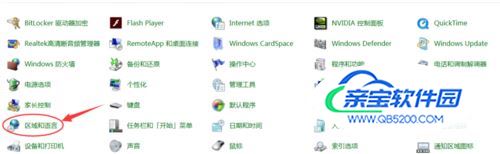
- 02
在弹出的窗口中,点到“键盘和语言”,点击“安装/卸载语言”。
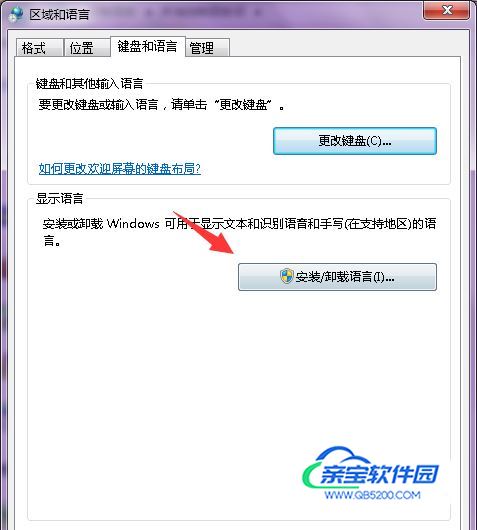
- 03
在弹出的窗口中点击“安装显示语言”。
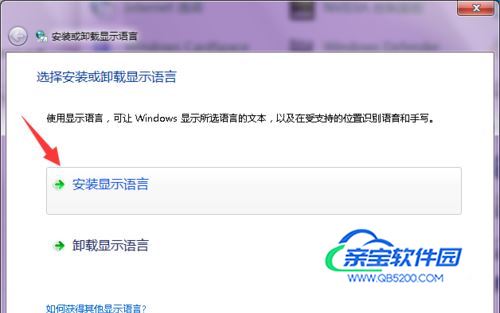
- 04
然后在选择安装方法上直接选择“启动Windows Update”。
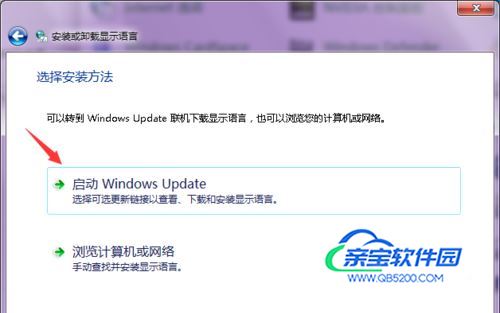
- 05
在弹出界面中点击“启用自动更新”,然后系统检查更新中……
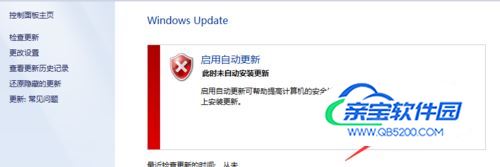
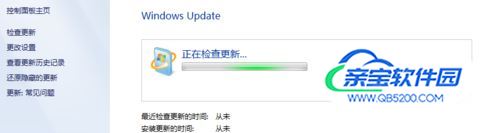
- 06
检查更新完毕后,系统会显示有多少项更新。但我们不需要选择那么多,因此我们点击可选更新进入查看。
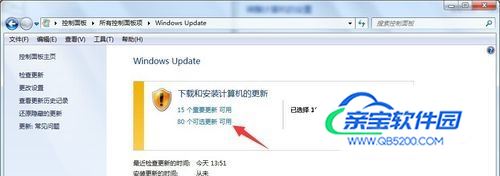
- 07
在可选更新列表中找到“英语语言包”,然后将其勾选,并点击确定。
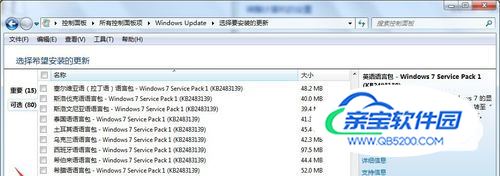
- 08
然后点击安装更新,等待安装完毕。

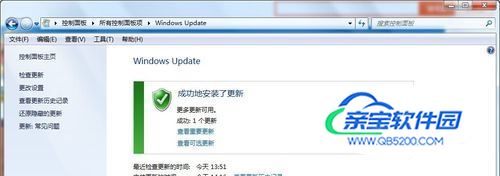
- 09
更新安装完毕后,返回到“区域和语言”菜单,首先在格式里,将格式更换成英语。
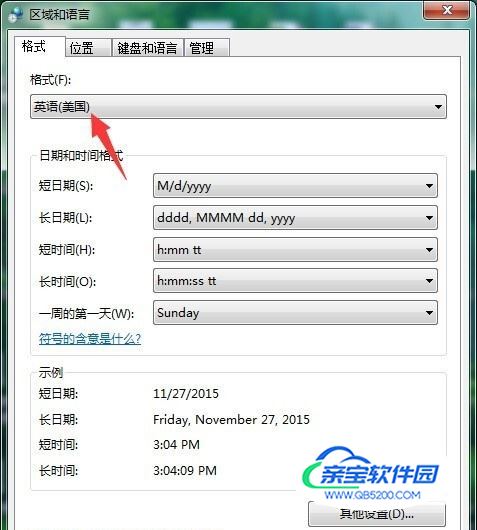
- 10
然后在“键盘和语言”里,此时我们发现多了一个选项框。点击选中English,然后点击确定。

- 11
系统提示需要注销,点击立即注销即可。

- 12
重新开机后即可看到菜单都变成了英文显示,但对于中文软件可能和英文系统有点识别不全,会出现错乱的情况。
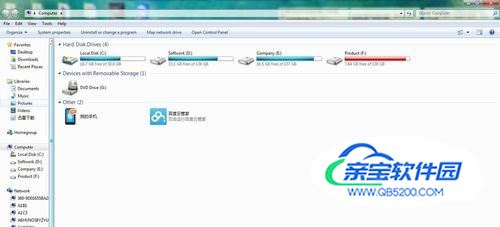
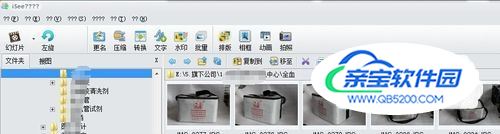
英文系统切换回中文的方法
- 01
进入控制面板,然后点击“Region and Language”。
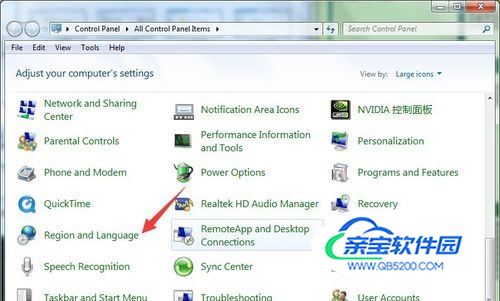
- 02
然后在弹出菜单中,将Format 改成Chinese(Simplified),即中文简体。
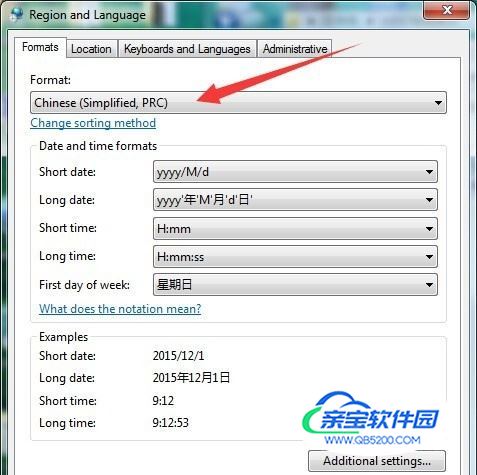
- 03
再将Keybord and Languages 中的语言选项选中中文,然后点击确定。
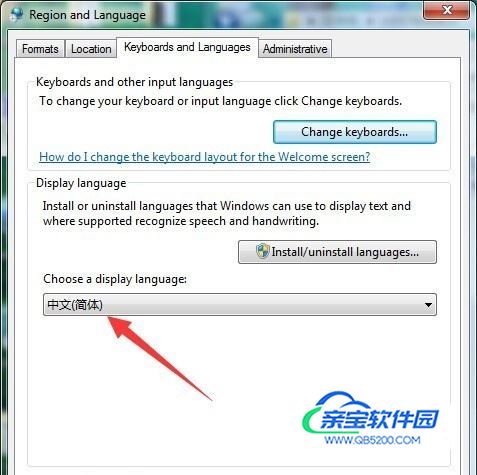
- 04
提示注销,注销重开后电脑即可恢复中文系统。
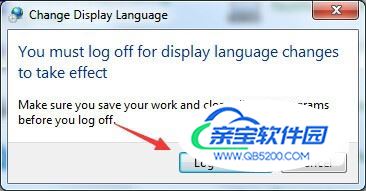
特别提示
如在操作中有疑问或建议可以点击下方“我有疑问”向我提出,欢迎互相交流。
加载全部内容